可组合项由函数定义,并使用 @Composable 进行注解:
@Composable fun SimpleComposable() { Text("Hello World") }
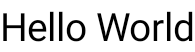
如需实现此可组合项的预览,请再创建一个使用 @Composable 和 @Preview 进行注解的可组合项。这个新注解的可组合项现在包含您最初创建的可组合项 SimpleComposable:
@Preview @Composable fun SimpleComposablePreview() { SimpleComposable() }
@Preview 注解会告知 Android Studio 此可组合函数应显示在此文件的设计视图中。您可以在进行编辑时实时查看可组合项预览的更新。
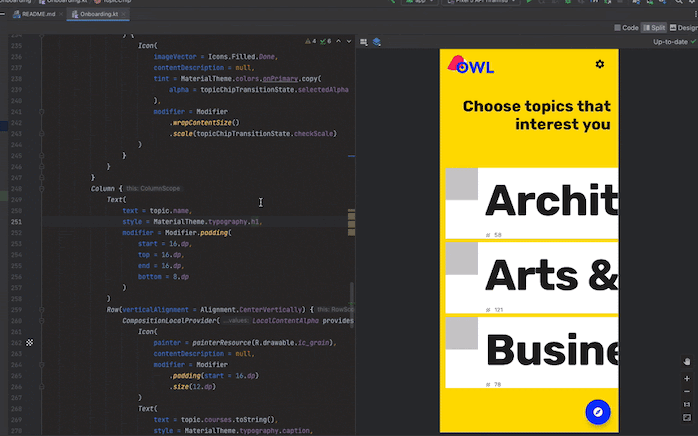
您可以在代码中手动添加参数,以自定义 Android Studio 呈现 @Preview 的方式。您甚至可以多次向同一函数添加 @Preview 注释,以预览具有不同属性的可组合项。
使用 @Preview 可组合项的主要好处之一是避免依赖 Android Studio 中的模拟器。您可以将占用大量内存的模拟器启动操作留到进行最终外观和风格更改时再执行,并利用 @Preview 轻松进行小规模代码更改和测试。
为了最有效地利用 @Preview 注释,请务必根据屏幕接收的状态输入和输出的事件来定义屏幕。
定义您的 @Preview
Android Studio 提供了一些功能来扩展可组合项预览。您可以更改其容器设计,与之互动,或直接将其部署到模拟器或设备。
尺寸
默认情况下,系统会自动选择 @Preview 尺寸来封装其内容。如需手动设置尺寸,请添加 heightDp 和 widthDp 参数。这些值已解释为 dp,因此您无需向其添加 .dp:
@Preview(widthDp = 50, heightDp = 50) @Composable fun SquareComposablePreview() { Box(Modifier.background(Color.Yellow)) { Text("Hello World") } }
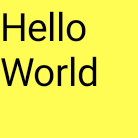
动态配色预览
如果您已在应用中启用动态配色,请使用 wallpaper 属性切换壁纸,并在使用不同的用户所选壁纸时查看界面的显示效果。从 Wallpaper 类提供的不同壁纸主题中进行选择。此功能需要 Compose 1.4.0 或更高版本。
在不同设备上使用
在 Android Studio Flamingo 中,您可以修改预览注解的 device 参数,以定义不同设备中可组合项的配置。
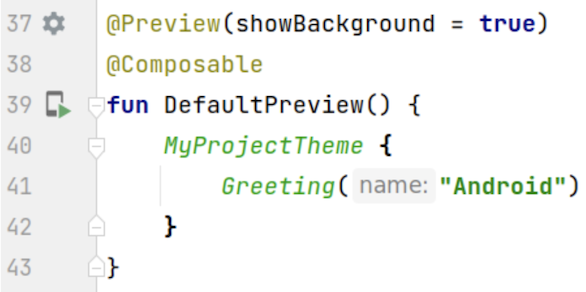
当设备参数为空字符串 (@Preview(device = "")) 时,您可以按 Ctrl + Space 调用自动补全功能。然后,您可以设置每个参数的值。

在自动补全功能中,您可以从列表中选择任意设备选项,例如 @Preview(device = "id:pixel_4")。或者,您也可以选择 spec:width=px,height=px,dpi=int… 来设置每个参数的各个值,从而输入自定义设备。
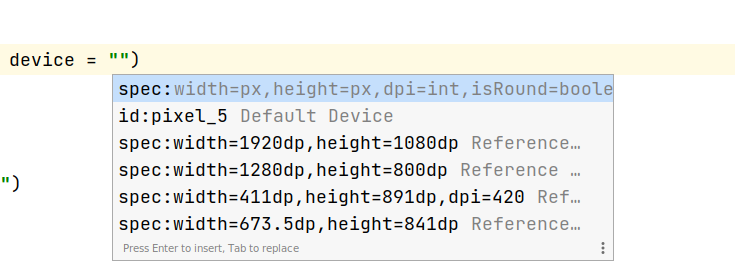
如需应用,请按 Enter;如需取消,请按 Esc。
如果您设置了无效值,声明会以红色下划线标记,并且可能提供修复建议(Alt + Enter [macOS 上为 ⌥ + ⏎] > 替换为…)。检查功能会尝试提供最接近您输入的修复建议。
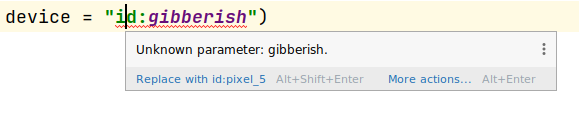
语言区域
如需测试不同的用户语言区域,请添加 locale 参数:
@Preview(locale = "fr-rFR") @Composable fun DifferentLocaleComposablePreview() { Text(text = stringResource(R.string.greeting)) }
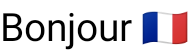
设置背景颜色
默认情况下,您的可组合项将以透明背景来显示。如需添加背景,请添加 showBackground 和 backgroundColor 参数。请注意,backgroundColor 是 ARGB Long,而不是 Color 值:
@Preview(showBackground = true, backgroundColor = 0xFF00FF00) @Composable fun WithGreenBackground() { Text("Hello World") }
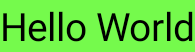
系统界面
如需在预览中显示状态栏和操作栏,请添加 showSystemUi 参数:
@Preview(showSystemUi = true) @Composable fun DecoratedComposablePreview() { Text("Hello World") }
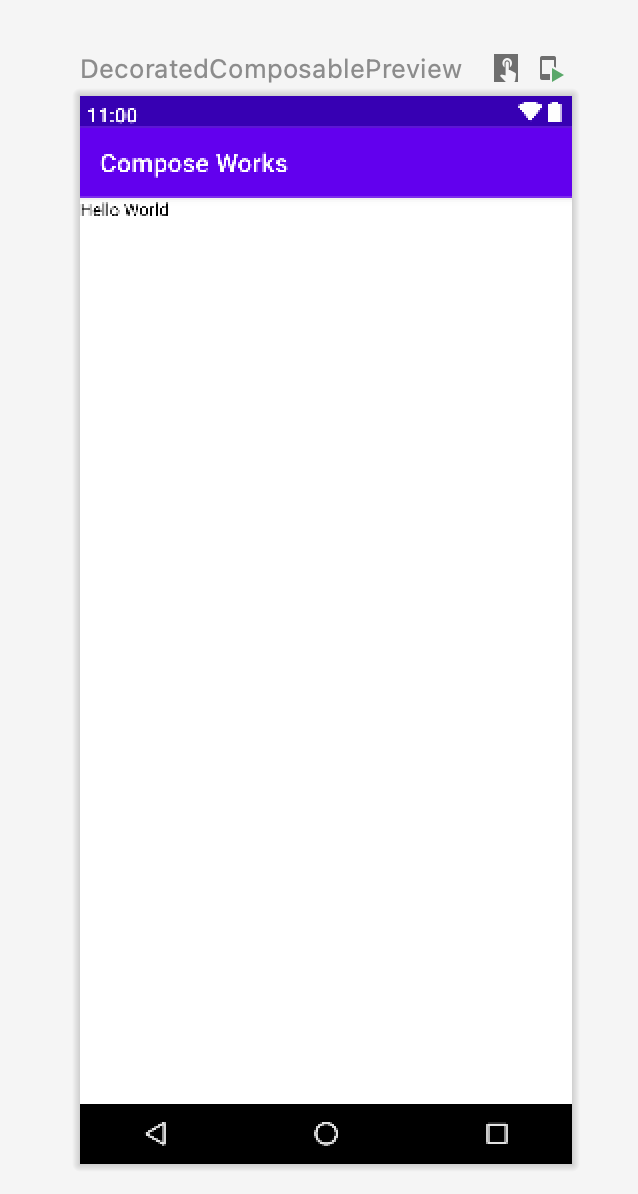
界面模式
参数 uiMode 可接受任意 Configuration.UI_* 常量,并允许您相应地更改预览的行为。例如,您可以将预览设置为夜间模式,看看主题如何响应。
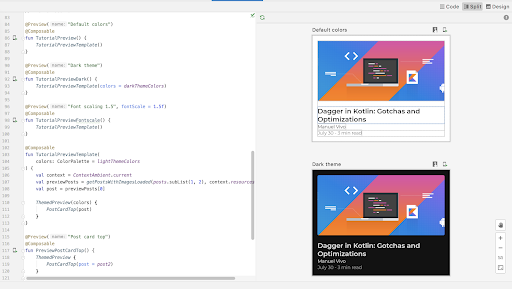
LocalInspectionMode
您可以通过读取 LocalInspectionMode
CompositionLocal 来确认可组合项是否在预览中(在可检查的组件内)呈现。如果可组合项在预览中呈现,LocalInspectionMode.current 的结果为 true。借助此信息,您可以自定义预览;例如,您可以在预览窗口中显示占位图片,而不是显示实际数据。
这样,您还可以解决限制。例如,显示示例数据,而不是调用网络请求。
@Composable fun GreetingScreen(name: String) { if (LocalInspectionMode.current) { // Show this text in a preview window: Text("Hello preview user!") } else { // Show this text in the app: Text("Hello $name!") } }
与 @Preview 互动
Android Studio 提供了一些功能,可让您与已定义的预览进行互动。这种互动有助于您了解预览版的运行时行为,并让您能够更好地通过预览版浏览界面。
互动模式
借助互动模式,您可以采用类似于在运行程序的设备(如手机或平板电脑)上互动的方式与预览互动。交互模式被隔离在沙盒环境中(与其他预览隔离),在该模式下,您可以在预览中点击元素并输入用户输入。通过使用这种模式,您可以快速测试可组合项的不同状态、手势,甚至动画。
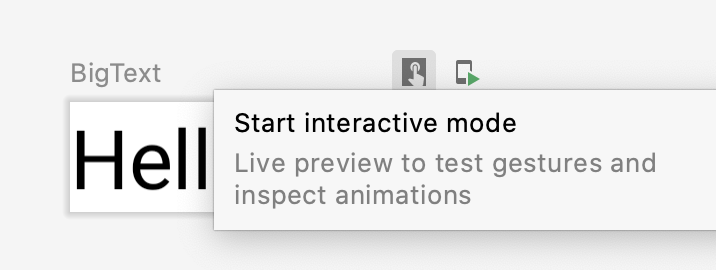
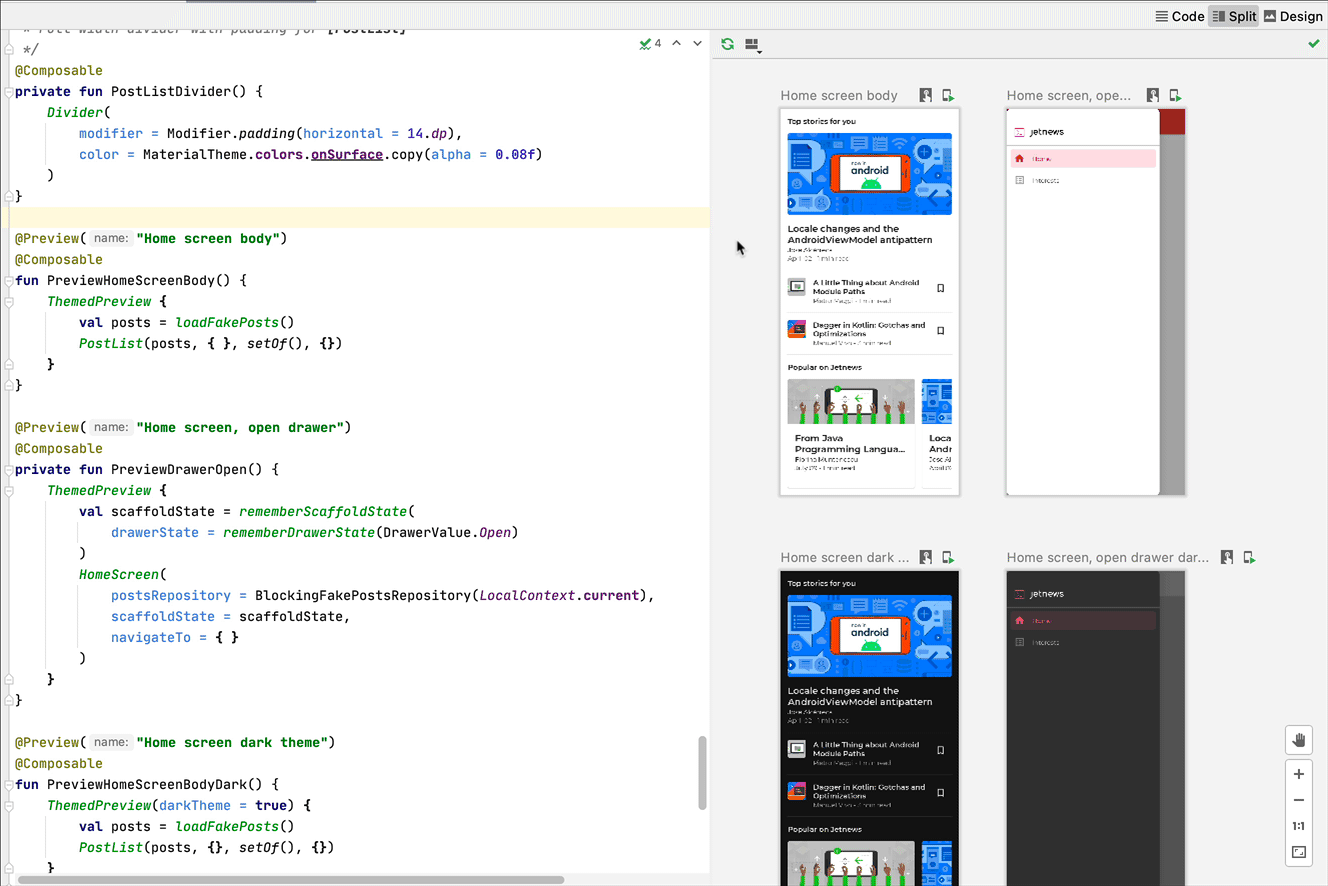
代码导航和可组合项大纲
您可以将鼠标悬停在预览上,以查看其中包含的可组合项的大纲。点击可组合项大纲会触发您的编辑器视图,从而导航到其定义。
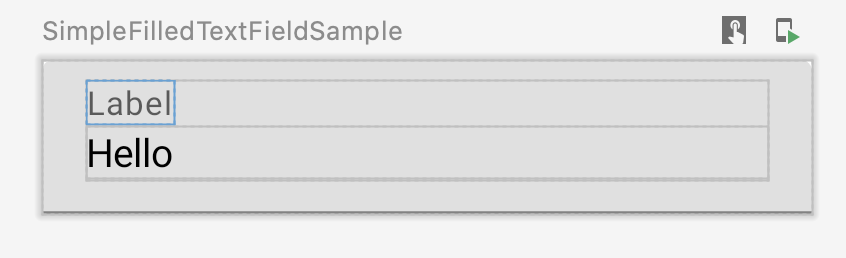
运行预览
您可以在模拟器或实体设备上运行特定 @Preview。预览将作为新的 Activity 部署在同一项目应用中,因此它具有相同的上下文和权限。如果权限已被授予,则无需编写请求权限的样板代码。
点击 @Preview 注解旁边或预览顶部的 Run Preview 图标 ![]() ,Android Studio 会将该
,Android Studio 会将该 @Preview 部署到连接的设备或模拟器上。
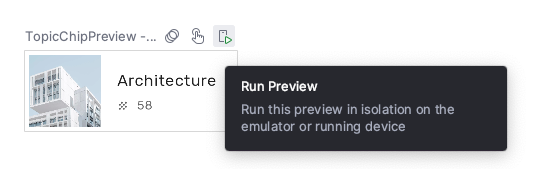
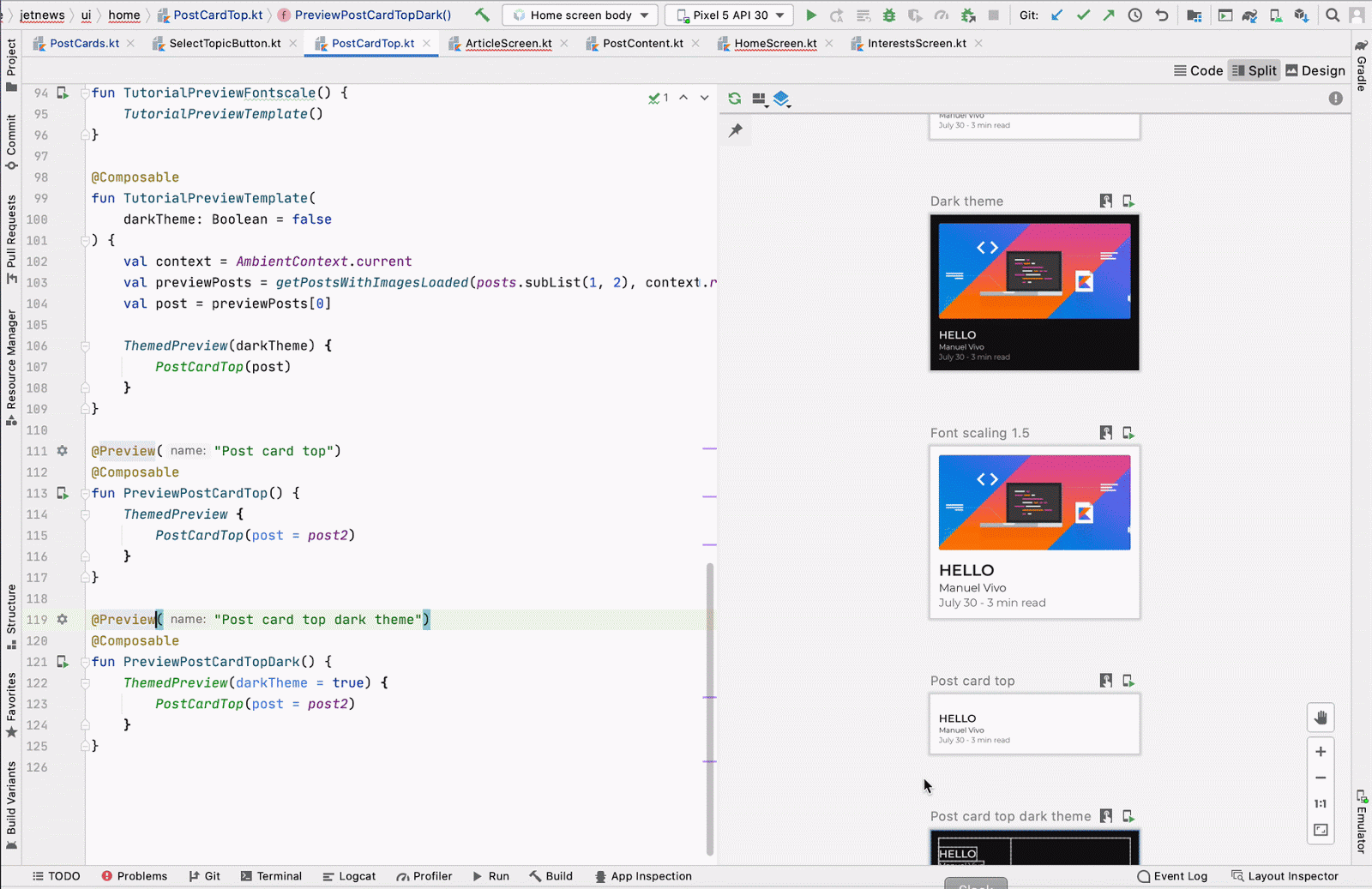
复制 @Preview 呈现
通过右键点击呈现的每个预览,即可将其作为图像来复制。
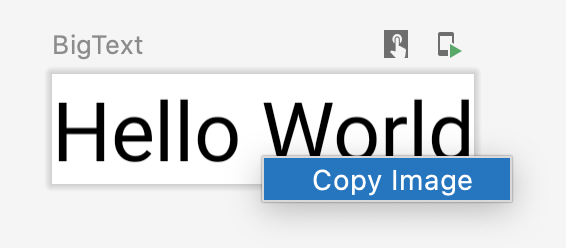
同一 @Preview 注释的多个预览
您可以展示同一 @Preview 可组合项的不同版本,这些版本具有不同的规范或传递给可组合项的不同参数。这样一来,您就可以减少原本需要编写的样板代码。
Multipreview 模板
androidx.compose.ui:ui-tooling-preview1.6.0-alpha01+ 引入了 Multipreview API 模板:@PreviewScreenSizes、@PreviewFontScales、@PreviewLightDark 和 @PreviewDynamicColors,这样一来,只需一个注解,您就可以在常见场景中预览 Compose 界面。
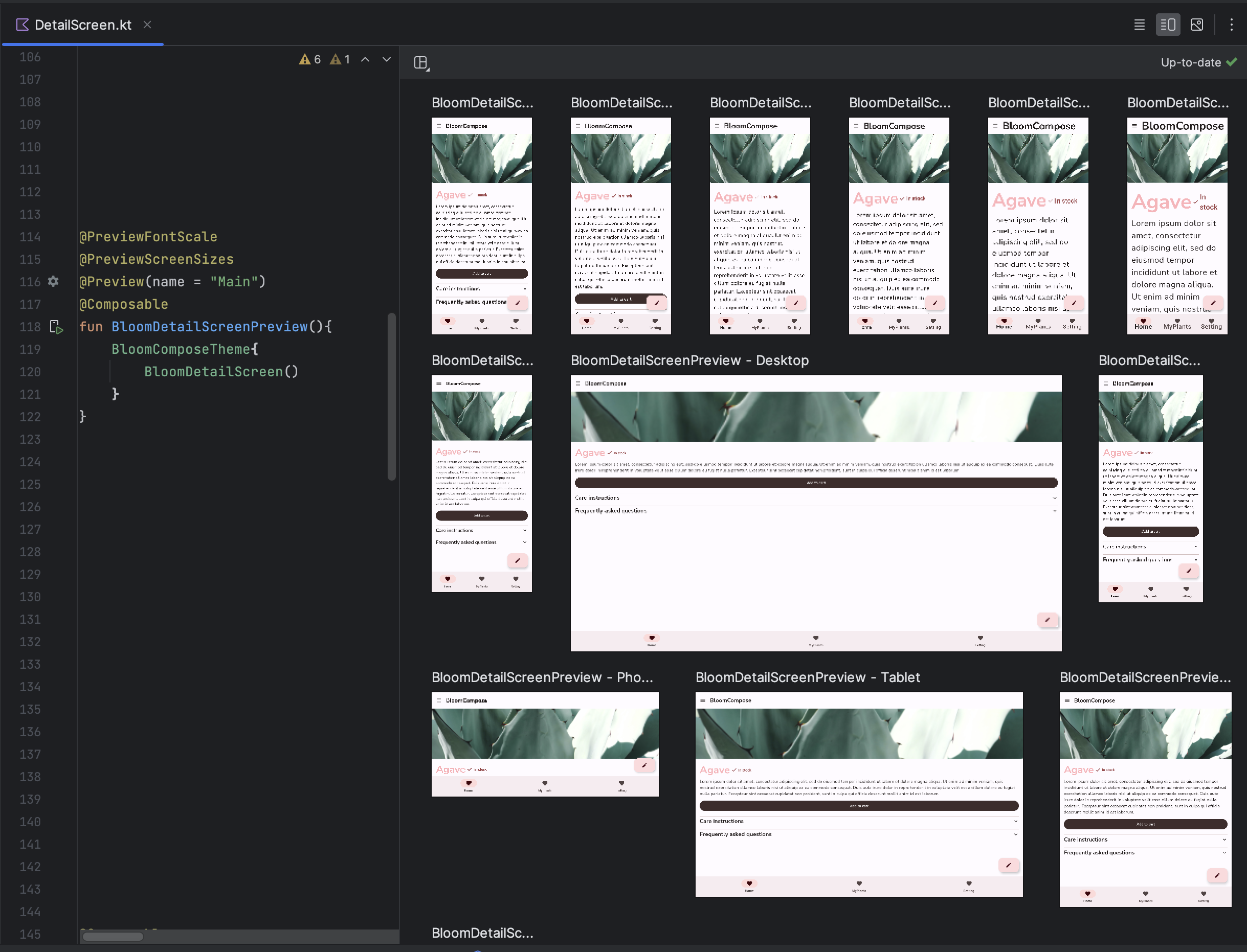
创建自定义多预览注释
使用 Multipreview 时,您可以定义一个注解类,该类本身可具有多个采用不同配置的 @Preview 注解。将此注解添加到一个可组合函数后,系统会自动同时呈现所有不同的预览。例如,您可以使用此注解同时预览多个设备、字体大小或主题,而无需为每一个可组合项重复这些定义。
首先,创建您自己的自定义注解类:
@Preview( name = "small font", group = "font scales", fontScale = 0.5f ) @Preview( name = "large font", group = "font scales", fontScale = 1.5f ) annotation class FontScalePreviews
您可以对预览可组合项使用此自定义注解:
@FontScalePreviews @Composable fun HelloWorldPreview() { Text("Hello World") }
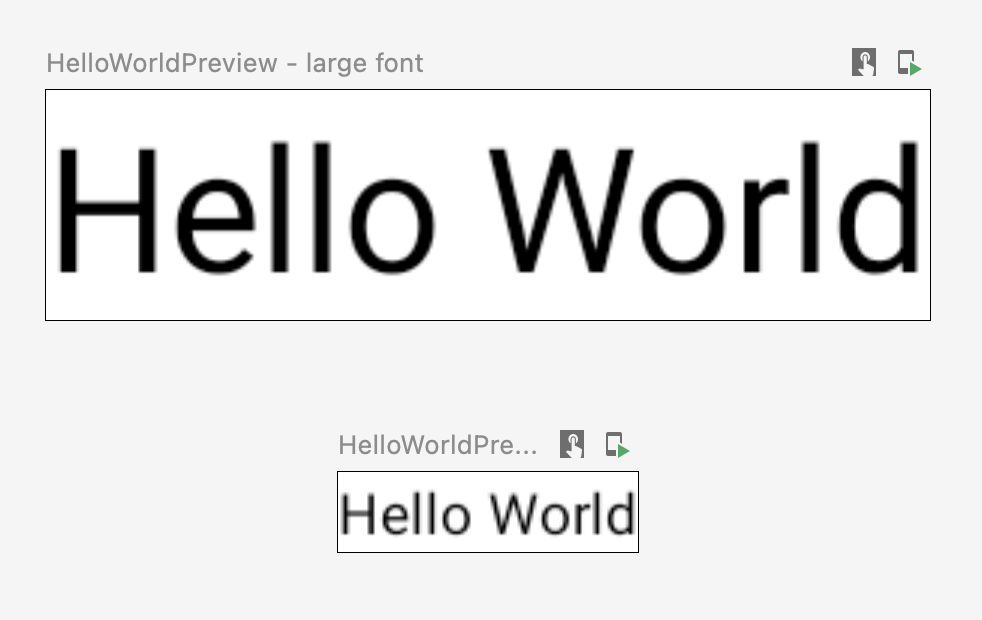
您可以将多个 MultiPreview 注解和普通 preview 注解结合使用,从而创建一个更完整的预览集。结合使用 MultiPreview 注解并不意味着所有不同的组合都会得以呈现。实际上,每个 MultiPreview 注解会独立运行,并且仅会呈现自己的变体。
@Preview( name = "Spanish", group = "locale", locale = "es" ) @FontScalePreviews annotation class CombinedPreviews @CombinedPreviews @Composable fun HelloWorldPreview2() { MaterialTheme { Surface { Text(stringResource(R.string.hello_world)) } } }
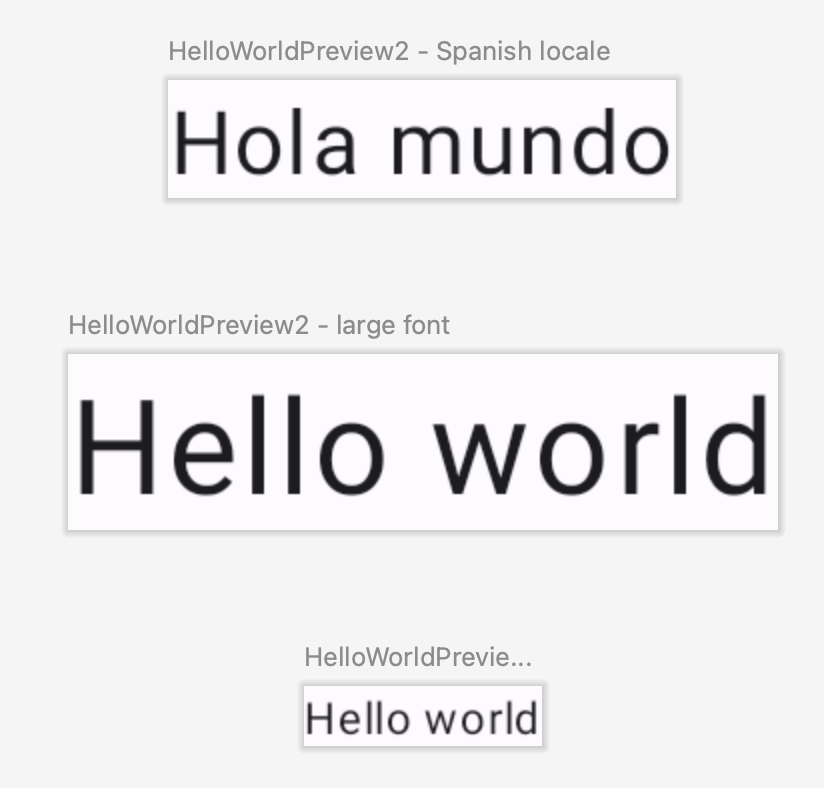
MultiPreview(以及普通 preview!)的混搭特性让您可以更全面地测试大规模项目的许多属性。
@Preview 和大型数据集
很多时候,您需要将大型数据集传递给可组合的预览。为此,只需添加带有 @PreviewParameter 注解的参数,即可将示例数据传递给某个可组合项预览函数。
@Preview @Composable fun UserProfilePreview( @PreviewParameter(UserPreviewParameterProvider::class) user: User ) { UserProfile(user) }
如需提供示例数据,请创建一个可实现 PreviewParameterProvider 并以序列形式返回示例数据的类。
class UserPreviewParameterProvider : PreviewParameterProvider<User> { override val values = sequenceOf( User("Elise"), User("Frank"), User("Julia") ) }
序列中的每个数据元素都会呈现一个预览:
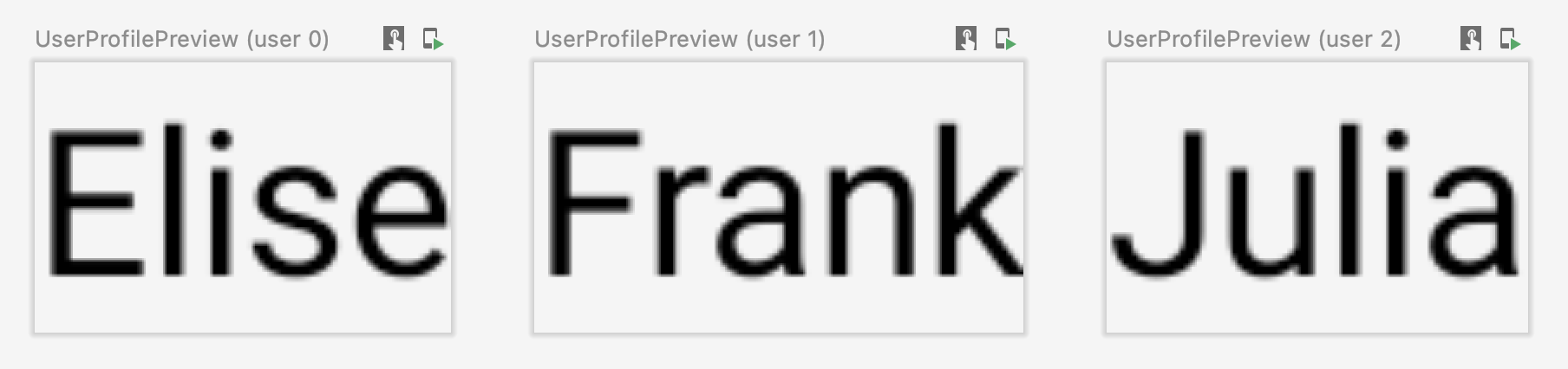
您可以为多个预览使用相同的提供程序类。如有必要,可通过设置 limit 参数来限制预览数量。
@Preview @Composable fun UserProfilePreview2( @PreviewParameter(UserPreviewParameterProvider::class, limit = 2) user: User ) { UserProfile(user) }
限制和最佳实践
Android Studio 会直接在预览区域中执行预览代码。它不需要运行模拟器或实体设备,因为其利用了名为 Layoutlib 的移植版 Android 框架。Layoutlib 是 Android 框架的自定义版本,旨在 Android 设备之外运行。该库的目标是在 Android Studio 中提供与设备上的渲染效果非常接近的布局预览。
预览限制
由于预览在 Android Studio 中呈现的方式,它们非常轻巧,不需要整个 Android 框架来呈现。不过,此功能存在以下限制:
- 无法访问网络
- 无法访问文件
- 有些
ContextAPI 不一定完全可用
预览和 ViewModels
在可组合项中使用 ViewModel 时,预览功能会受到限制。预览系统无法构建传递给 ViewModel 的所有参数,例如代码库、使用情形、管理器或类似参数。此外,如果您的 ViewModel 参与依赖项注入(例如使用 Hilt),预览系统无法构建整个依赖项图来构造 ViewModel。
当您尝试使用 ViewModel 预览可组合项时,Android Studio 在渲染特定可组合项时会显示错误:

如果您想预览使用 ViewModel 的可组合项,应创建另一个可组合项,并将 ViewModel 中的参数作为可组合项的实参传递。这样一来,您就无需预览使用 ViewModel 的可组合项。
@Composable
fun AuthorScreen(viewModel: AuthorViewModel = viewModel()) {
AuthorScreen(
name = viewModel.authorName,
// ViewModel sends the network requests and makes posts available as a state
posts = viewModel.posts
)
}
@Composable
fun AuthorScreen(
name: NameLabel,
posts: PostsList
) {
// ...
}
@Preview
@Composable
fun AuthorScreenPreview(
// You can use some sample data to preview your composable without the need to construct the ViewModel
name: String = sampleAuthor.name,
posts: List<Post> = samplePosts[sampleAuthor]
) {
AuthorScreen(
name = NameLabel(name),
posts = PostsList(posts)
)
}
注释类 @Preview
您可以随时在 Android Studio 中按住 Ctrl 键(或 ⌘ 键)并点击 @Preview 注释,查看在自定义预览时可以调整的参数的完整列表。
annotation class Preview( val name: String = "", val group: String = "", @IntRange(from = 1) val apiLevel: Int = -1, val widthDp: Int = -1, val heightDp: Int = -1, val locale: String = "", @FloatRange(from = 0.01) val fontScale: Float = 1f, val showSystemUi: Boolean = false, val showBackground: Boolean = false, val backgroundColor: Long = 0, @UiMode val uiMode: Int = 0, @Device val device: String = Devices.DEFAULT, @Wallpaper val wallpaper: Int = Wallpapers.NONE, )
其他资源
如需详细了解 Android Studio 如何提升@Preview易用性,并了解更多工具提示,请参阅博客 Compose 工具。
为您推荐
- 注意:当 JavaScript 处于关闭状态时,系统会显示链接文字
- 使用 CompositionLocal 将数据的作用域限定在局部
- Compose 中的 Material Design 2
- 在 Compose 中使用 View

